Η ενημέρωση iOS δεν θα γίνει λήψη. Το iPhone δεν ενημερώνεται - γιατί;
Από τότε που η Apple κυκλοφόρησε το iOS 12, πολλοί άνθρωποι ανυπομονούν να δουν το νέο λειτουργικό σύστημα. Ωστόσο, εντοπίστηκαν προβλήματα. Ανακαλύφθηκε ότι ορισμένοι χρήστες έλαβαν ένα σφάλμα μετά Ενημερώσεις iOS 12. Μην ανησυχείτε, σε αυτό το άρθρο θα μοιραστούμε διάφορους τρόπους επίλυσης αυτού του προβλήματος ενημέρωσης.
Πώς να διορθώσετε το πρόβλημα κατά την ενημέρωση του iOS 12
Μέθοδος 1: Αναγκαστική επαναφορά του iPhone
Η ενημέρωση iOS 12 για συσκευές Apple ενδέχεται να έχει διορθωθεί. Ωστόσο, η συσκευή ενδέχεται να παγώσει κατά τη διάρκεια της ενημέρωσης. Η αναγκαστική επαναφορά επιτρέπει στο χρήστη να επιλύσει τυχόν προβλήματα που προκύπτουν σε πρώιμο στάδιο.
Αναγκαστική επαναφορά για iPhone XS/XS Max/XR/X/8
- 1. Πατήστε και αφήστε το κουμπί Αύξηση έντασης (+).
- 2. Πατήστε και αφήστε το κουμπί Μείωση έντασης (-).
- 3. Πατήστε παρατεταμένα το κουμπί Side μέχρι να εμφανιστεί το λογότυπο της Apple. Μην αφήσετε το κουμπί Side, ακόμα κι αν η οθόνη γίνει μαύρη, μέχρι να εμφανιστεί το λευκό λογότυπο της Apple στην οθόνη.
Αναγκαστική επαναφορά για iPhone 7/7+
- 1. Πατήστε παρατεταμένα τα κουμπιά Sleep/Wake και Volume down ταυτόχρονα για λίγο.
- 2. Κρατήστε πατημένα τα κουμπιά μέχρι να εμφανιστεί το λογότυπο της Apple στην οθόνη.
- 3. Αφού εμφανιστεί το λογότυπο, αφήστε τα κουμπιά και το τηλέφωνο θα επανεκκινηθεί.

Αναγκαστική επαναφορά για iPhone 6 και παλαιότερες συσκευές
- 1. Πατήστε παρατεταμένα τα κουμπιά Home και Lock ταυτόχρονα.
- 2. Όταν εμφανιστεί το λογότυπο της Apple στην οθόνη, αφήστε τα κουμπιά.
Μέθοδος 2: Επαναφέρετε τις ρυθμίσεις δικτύου
Για ενημέρωση θα χρειαστείτε μόνιμη σύνδεσηστο Διαδίκτυο. Η ενημέρωση του iOS 12 ενδέχεται να επηρεαστεί από την απαιτούμενη ενημέρωση λόγω κακής κατάστασης Δίκτυα WiFi. Θα πρέπει λοιπόν να κάνετε επαναφορά ρυθμίσεις δικτύουΔίκτυα Wi-Fi και κωδικοί πρόσβασης, δίκτυα κινητής τηλεφωνίαςκ.λπ., Για να διασφαλίσετε μια ασφαλή σύνδεση στο Διαδίκτυο: Μεταβείτε στις Ρυθμίσεις - Γενικά - Επαναφορά - Επαναφορά ρυθμίσεων δικτύου

Μέθοδος 3: Διορθώστε το σφάλμα iOS 12 χρησιμοποιώντας το ReiBoot
Αυτό είναι ένα πρόγραμμα για τη διόρθωση διαφόρων κοινών προβλημάτων όπως iPhone/iPad, iPhone κολλημένο στο iTunes, κολλημένο σε λειτουργία ανάκτησης, Λειτουργία DFU, κλπ. Αυτή είναι μόνο μια λύση για Ανάκτηση iPhoneχωρίς απώλεια δεδομένων. Επιπλέον, μπορεί να διορθώσει όλα τα είδη προβλημάτων οθόνης, Σφάλματα iTunesκαι πολλά άλλα προβλήματα που αντιμετωπίζουν συχνά οι χρήστες iPhone κατά την ενημέρωση του iOS. Αναμφίβολα, το ReiBoot έχει μια απλή και βελτιωμένη διεπαφή που το καθιστά εύκολο στη χρήση. Απλά βήματα για να διορθώσετε το πρόβλημα ενημέρωσης iPhone:
Βήμα 1: Κατεβάστε και εγκαταστήστε το πρόγραμμα στον υπολογιστή σας.

Βήμα 2: Ανοίξτε αυτό το πρόγραμμα ανάκτησης και συνδέστε το iPhone/iPad στον υπολογιστή σας μέσω καλωδίου USB. Μόλις αναγνωριστεί η συσκευή, κάντε κλικ στο «Fix all iOS freezes».

Βήμα 3: Κάντε κλικ στο "Fix Now" για να ξεκινήσει η ανάκτηση συστήματος.

Βήμα 4: Η διαδικασία θα πάρει λίγο χρόνο. Μην αποσυνδέετε τη συσκευή κατά τη διάρκεια της διαδικασίας. Μόλις ολοκληρωθεί η διαδικασία ανάκτησης, η συσκευή θα πρέπει να εκκινήσει κανονικά.

Σύναψη:
Συμπερασματικά, εάν το iOS 12 έχει κολλήσει κατά την ενημέρωση στο δικό σας Συσκευή Apple, μπορεί εύκολα να αποκατασταθεί. Το Tenorshare ReiBoot συνιστάται ιδιαίτερα καθώς δεν υπάρχει απώλεια δεδομένων κατά τη χρήση του και είναι πολύ φιλικό προς το χρήστη. Μπορείτε εύκολα να λύσετε προβλήματα() στο iPhone χρησιμοποιώντας αυτό λογισμικόκαι απολαύστε τη νέα έκδοση beta του iOS 12 χωρίς φόβο ότι το iPhone σας παγώσει.
Εάν η διάθεσή σας έχει χαλάσει από την αποτυχία εγκατάστασης του iOS 11, θα προσπαθήσουμε να σας βοηθήσουμε.
Πώς να διορθώσετε το σφάλμα εγκατάστασηςiOS 11
Προσπαθήστε ξανά
Πιθανότατα έχετε ήδη προσπαθήσει να εγκαταστήσετε την ενημέρωση αρκετές φορές. Όταν εμφανιστεί το παράθυρο σφάλματος, σας δίνονται δύο επιλογές "Κλείσιμο" και "Ρυθμίσεις". Κάντε κλικ στο "close" για να αποκρύψετε το παράθυρο, περιμένετε μερικά λεπτά και προσπαθήστε να εγκαταστήσετε ξανά την ενημέρωση Ρυθμίσεις > Γενικά > Ενημέρωση λογισμικού.
Περιμένετε μερικοί ώρες
Όταν μια ενημέρωση iOS κυκλοφορεί δημόσια, εκατομμύρια χρήστες προσπαθούν να την εγκαταστήσουν αμέσως. Μερικές φορές οι διακομιστές δεν μπορούν να χειριστούν το φορτίο. Επομένως, είναι καλύτερο να περιμένετε μερικές ώρες και μετά να προσπαθήσετε ξανά όταν μειωθεί το φορτίο στους διακομιστές.
ΕγκαθιστώiOS 11διά μέσουiTunes
Εάν όλα τα άλλα αποτύχουν, μπορείτε να ενημερώσετε το iOS 11 μέσω του iTunes. Συνδέστε τη συσκευή σας στον υπολογιστή σας, ανοίξτε το iTunes και κάντε κλικ στο κουμπί Εκσυγχρονίζω.
ΕγκαθιστώiOS 11χειροκίνητα
Η πιο πρόσφατη σωτηρία είναι το αρχείο iOS 11 IPSW, το οποίο μπορείτε να κατεβάσετε για να εγκαταστήσετε την ενημέρωση. Αυτή η μέθοδος μπορεί να διορθώσει σφάλματα που δεν σχετίζονται με διακομιστή.
Βήμα 1:Μεταβείτε στη σελίδα για τη συσκευή σας. Κατεβάστε το κατάλληλο αρχείο που ταιριάζει με το μοντέλο σας.
Βήμα 2:Συνδέστε το iPhone, το iPad ή το iPod Touch στον υπολογιστή σας και ξεκινήστε το iTunes.
Βήμα 3:Μεταβείτε στην καρτέλα "Σύνοψη" στο iTunes.
Βήμα 4:Κρατήστε πατημένο το πλήκτρο Shift στα Windows ή το Alt/Option στο Mac και κάντε κλικ στο κουμπί Επαναφορά iPhone.
Βήμα 5:Επιλέξτε το αρχείο iOS 11 IPSW που κατεβάσατε νωρίτερα.
Το iTunes θα ξεκινήσει την εγκατάσταση του iOS 11 στη συσκευή σας. Όταν ολοκληρωθεί η διαδικασία, μπορείτε να κάνετε επαναφορά από το αντίγραφο ασφαλείας.
Γεια σε όλους! Κάθε χρόνο η Apple ενημερώνει το λειτουργικό σύστημα για τις κινητές συσκευές της - αυτό είναι καλό. Και κάθε χρόνο αποτυγχάνει να το κάνει αυτό χωρίς να κάνει λάθη - αυτό είναι κακό. Και παρόλο που το iOS 11 κυκλοφόρησε αρκετά πρόσφατα (και κατά τη στιγμή της γραφής, βρίσκεται ακόμα στο στάδιο της προκαταρκτικής δοκιμής beta), κάθε χρήστης μπορεί να το εγκαταστήσει και να το «αγγίξει» - τι νέο έχει ετοιμάσει η Apple για εμάς;
Είναι αλήθεια ότι τόσο στο στάδιο της εγκατάστασης όσο και κατά τη χρήση, με την ενημέρωση iOS 11 σε iPhone και iPad, ενδέχεται να προκύψουν προβλήματα. διάφορα προβλήματα. Κάποια από αυτά είναι σοβαρά, άλλα είναι πιο απλά... Γενικά, πρέπει να καταλάβουμε και να διορθώσουμε όλο αυτό το αίσχος. Πως; Και θα σου πω τώρα. Πάμε γρήγορα και αποφασιστικά!
Μερικές χρήσιμες πληροφορίες:
- Φροντίστε να κάνετε αντίγραφο ασφαλείαςόλα τα δεδομένα – ή .
Συσκευές που μπορούν να εγκαταστήσουν το iOS 11
Δεν υποστηρίζουν όλα τα gadget το νέο λειτουργικό σύστημα Μήλο, διαθέσιμη ενημέρωση για:
| iPad | iPod | |
| iPad Pro 12,9 ιντσών | Το iPod Touch 6ης γενιάς | |
| iPad Pro 9,7 ιντσών | ||
| iPhone 8 Plus | iPad Air 2 | |
| iPhone 7 Plus | iPad Air | |
| iPad 4 | ||
| iPad mini 4 | ||
| iPhone 6S Plus | iPad mini 3 | |
| iPad mini 2 | ||
| iPhone 6 Plus | ||
Εάν δεν βρείτε αναφορά της συσκευής σας στον πίνακα, τότε, δυστυχώς, το iOS 11 δεν είναι διαθέσιμο σε εσάς.
Σφάλμα: "Ο έλεγχος για ενημερώσεις iOS 11 απέτυχε"
Έτσι, δεν έχετε εγκαταστήσει ακόμα το υλικολογισμικό (απλώς εκφράσατε την επιθυμία) - τα προβλήματα είναι ήδη στην αρχή. Και είναι ότι:
Παρουσιάστηκε σφάλμα κατά τον έλεγχο για ενημέρωση λογισμικού.
Αποδεικνύεται ότι το iPhone ή το iPad δεν βρέθηκε νέο υλικολογισμικό(αν και υπάρχει!). Πώς να το διορθώσετε;
- Ελέγξτε τη σύνδεσή σας στο διαδίκτυο. Χρησιμοποιήστε άλλο Δίκτυο Wi-Fiγια λήψη.
- Εάν πρόκειται για έκδοση beta, τότε ελέγξτε για την παρουσία του αντίστοιχου προφίλ. Εάν το τελικό αποτέλεσμα είναι η απουσία προφίλ.
- Δοκιμάστε να κάνετε ενημέρωση μέσω iTunes.
Πρέπει επίσης να θυμάστε ότι τη στιγμή της κυκλοφορίας του υλικολογισμικού, ένας τεράστιος αριθμός ανθρώπων προσπαθούν να κατεβάσουν μια νέα έκδοση του λογισμικού. Οι διακομιστές της Apple δεν μπορούν να το αντέξουν αυτό και είναι πιθανές δυσλειτουργίες (). Σε αυτή την περίπτωση, δεν μπορούμε να κάνουμε τίποτα - μπορούμε μόνο να περιμένουμε.
Σφάλμα κατά τη λήψη της ενημέρωσης
Έτσι, το iPhone ή το iPad «είδε» το iOS 11 και άρχισε να το κατεβάζει. Ωστόσο, ακόμη και εδώ μπορεί να μας περιμένει μια έκπληξη με τη μορφή σφάλματος λήψης ενημέρωσης.

Ποιοι είναι οι λόγοι αυτής της συμπεριφοράς;
- Δεν υπάρχει αρκετή μνήμη στη συσκευή. Εάν η λήψη γίνει "over the air", τότε πρέπει να αφήσετε χώρο για το αρχείο εγκατάστασης λογισμικού. Δεν θέλετε να διαγράψετε τίποτα; Χρησιμοποιήστε το iTunes.
- Ασταθής ή αδύναμη σύνδεση στο Διαδίκτυο – διακοπές κατά τη λήψη.
- Οι περιβόητες υπερφορτώσεις Διακομιστές Apple. Περιμένουμε λίγο και ξαναπροσπαθούμε.
Δεν θέλετε να περιμένετε να περάσουν οι δυσλειτουργίες; Μπορείτε πάντα να «εξαπατήσετε» την Apple και να πραγματοποιήσετε λήψη του υλικολογισμικού από πόρους τρίτων (για παράδειγμα, w3bsit3-dns.com) και στη συνέχεια να το «γλιστρήσετε» στο iTunes. πώς να το κάνουμε.
Το iOS 11 δεν θα εγκατασταθεί
Λοιπόν, επιτέλους κατεβάσαμε τη νέα έκδοση του λογισμικού και όλα είναι έτοιμα για εγκατάσταση. Ξεκινάμε την εγκατάσταση και... είναι δυνατές δύο επιλογές:

Τι μπορεί να γίνει;
- Επανεκκινήστε σκληρά τη συσκευή.
- Ελέγξτε τη φόρτιση της μπαταρίας - θα πρέπει να είναι περισσότερο από 50%.
- Και πάλι, δώστε προσοχή στη σύνδεσή σας στο Διαδίκτυο.
Δεν βοηθάει τίποτα; Είναι όλα παγωμένα και η μπάρα δεν κινείται για πολλή ώρα; και ενημέρωση μέσω iTunes - αυτός είναι ο μόνος τρόπος για να "αναβιώσετε" τη συσκευή.
Ενημέρωση στο iOS 11 μέσω iTunes - η ανάκτηση απέτυχε
Αυτό το σφάλμα είναι ιδιαίτερα σημαντικό για όσους χρησιμοποιούν συνεχώς εκδόσεις beta του λογισμικού. Έτσι, όταν προσπαθείτε να "επιστρέφετε" σε μια σταθερή έκδοση του υλικολογισμικού μέσω του iTunes, μπορεί να αντιμετωπίσετε το γεγονός ότι το iPhone ή το iPad "κολλάει στο καλώδιο" και η αποκατάσταση θα αποτύχει.

Τι να κάνουμε;
- Εισαγάγετε τη συσκευή σε λειτουργία DFU.
- Λήψη προηγούμενη έκδοσηυλικολογισμικό (αν έχετε εγκατεστημένη τη 2η beta, κατεβάστε την 1η).
- Συνδεθείτε στο iTunes, κρατήστε πατημένο το Shift (Windows) ή το Alt (Mac) και κάντε κλικ στο κουμπί Επαναφορά.
- Επιλέξτε το υλικολογισμικό που έχετε λάβει.
Μετά την εγκατάσταση, συνδεθείτε ξανά στο iTunes και επαναφέρετε τη συσκευή ως συνήθως.
Ίσως επάνω αυτή τη στιγμήαυτό είναι όλο. Δεδομένου ότι το iOS 11 βρίσκεται τώρα στο στάδιο δοκιμών, εξετάστε το ενδεχόμενο "ελαττωμάτων και σφαλμάτων". iPhone εργασίαή το iPad δεν έχει νόημα - υπάρχουν πάρα πολλά από αυτά. Αλλά αν παραμείνουν μετά την κυκλοφορία της τελικής έκδοσης, θα προσθέσω σε αυτό το άρθρο.
P.S. Φροντίστε να γράψετε στα σχόλια για τα σφάλματα που αντιμετωπίσατε - θα προσπαθήσουμε να το καταλάβουμε και να βρούμε μια κατάλληλη λύση!
Το "Παρουσιάστηκε σφάλμα κατά την εγκατάσταση" είναι ένα μήνυμα που συνοδεύει ένα από τα πιο συχνά προβλήματα που αντιμετωπίζονται κατά την ενημέρωση του iOS μέσω του αέρα. Μετά την κυκλοφορία, ένα παρόμοιο πρόβλημα άρχισε να εμφανίζεται μεταξύ των χρηστών πολύ πιο συχνά από το συνηθισμένο, αλλά, ευτυχώς, είναι αρκετά εύκολο να το αντιμετωπίσετε. Πώς να ξεπεράσετε το σφάλμα όταν εγκατάσταση iOSπεριγράφεται σε αυτό το εγχειρίδιο.
Δεν υπάρχει μεγάλο μυστικό για το πώς να ενημερώσετε το iOS εάν είναι αδύνατο να πραγματοποιήσετε την ενημέρωση ασύρματα. Ωστόσο, πολλά iPhone, iPad και iPod touchδεν το γνωρίζουν γιατί δεν χρειάστηκε να καταφύγουν στο iTunes πριν. Όπως κάποιοι έχουν ήδη μαντέψει, η ενημέρωση βοηθά στην αντιμετώπιση του σφάλματος φορητή συσκευήχρησιμοποιώντας υπολογιστή.

Βήμα 1: Εκκινήστε το iTunes. Σπουδαίος! Πρέπει να εγκατασταθεί στον υπολογιστή σας τρέχουσα έκδοση iTunes. Μπορείτε να ενημερώσετε το πρόγραμμα στα Windows στο μενού " Αναφορά» → « Ενημερώσεις", σε Mac - στην καρτέλα " Ενημερώσεις" V Εφαρμογή MacΚατάστημα. Στην περίπτωση που υπολογιστή iTunesδεν έχει εγκατασταθεί, κατεβάστε τελευταία έκδοσηδυνατό με επίσημη ιστοσελίδαΜήλο.
Βήμα 2: Συνδέστε το iPhone, το iPad ή το iPod touch στον υπολογιστή σας χρησιμοποιώντας ένα καλώδιο USB.
Βήμα 3: Επιλέξτε τη συσκευή σας στο παράθυρο iTunes.
Βήμα 4: Το iTunes θα εντοπίσει αυτόματα ότι η συσκευή σας χρειάζεται ενημέρωση. Το πρόγραμμα θα ανοίξει ένα αναδυόμενο παράθυρο στο οποίο πρέπει να επιλέξετε «Λήψη και ενημέρωση».
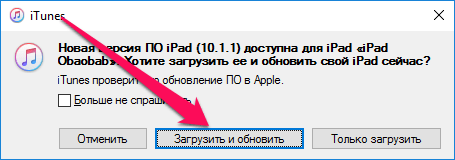 Σημείωση: εάν το iTunes δεν έχει διαπιστώσει ότι υπάρχει διαθέσιμη ενημέρωση για τη συσκευή σας, μπορείτε να ξεκινήσετε την εγκατάστασή της κάνοντας κλικ στο " Εκσυγχρονίζω"στην ενότητα" Κριτική».
Σημείωση: εάν το iTunes δεν έχει διαπιστώσει ότι υπάρχει διαθέσιμη ενημέρωση για τη συσκευή σας, μπορείτε να ξεκινήσετε την εγκατάστασή της κάνοντας κλικ στο " Εκσυγχρονίζω"στην ενότητα" Κριτική».
 Βήμα 5: Περιμένετε να γίνει λήψη και ενημέρωση της συσκευής σας. Σπουδαίος! Μην αποσυνδέετε ποτέ το iPhone, το iPad ή το iPod touch από τον υπολογιστή σας κατά την ενημέρωση.
Βήμα 5: Περιμένετε να γίνει λήψη και ενημέρωση της συσκευής σας. Σπουδαίος! Μην αποσυνδέετε ποτέ το iPhone, το iPad ή το iPod touch από τον υπολογιστή σας κατά την ενημέρωση.
Ετοιμος! Με αυτόν τον απλό τρόπο μπορείτε να παρακάμψετε το σφάλμα με το αδύνατο Ενημερώσεις iPhone, iPad ή iPod touch ασύρματα. Σημειώστε ότι, πιθανότατα, οι επόμενες εκδόσεις του iOS θα εγκατασταθούν στη συσκευή over the air χωρίς κανένα πρόβλημα. Ωστόσο, για να αποφύγετε διάφορα σφάλματα, συνιστάται η εγκατάσταση κάθε νέας έκδοσης του iOS χρησιμοποιώντας το iTunes.
Γεια σε όλους! Πολύ πρόσφατα αντιμετώπισα ένα τέτοιο πρόβλημα - το iPhone μου αρνήθηκε κατηγορηματικά να ενημερώσει στη νέα έκδοση υλικολογισμικού, τόσο μέσω του iTunes όσο και του iCloud. Εμφανίστηκε απλώς το μήνυμα: «Η εγκατάσταση της ενημέρωσης λογισμικού απέτυχε. Παρουσιάστηκε σφάλμα κατά τη φόρτωση του iOS." Αν και στην πραγματικότητα η ενημέρωση δεν ήταν μόνο διαθέσιμη, αλλά είχε ήδη γίνει λήψη στη συσκευή. Μυστήριο; Τι άλλο! Βρήκα όμως με επιτυχία τη «λύση» και τώρα το iPhone μου τρέχει τον πιο πρόσφατο άξονα κινητής τηλεφωνίας.
Το πρώτο πράγμα που πρέπει να προσέξετε είναι αν η συσκευή σας υποστηρίζει την έκδοση του λογισμικού που προσπαθείτε να εγκαταστήσετε. Για παράδειγμα, το iOS 12 και όλες οι τροποποιήσεις του μπορούν να εγκατασταθούν σε:
- iPad mini 2ης γενιάς, iPad Air και παλαιότερα.
- iPhone 5S και όλα τα επόμενα μοντέλα.
- iPod touch 6.
Έχετε ελέγξει; Ο εξοπλισμός σας είναι κατάλληλος για αυτή τη λίστα? Εάν η απάντηση είναι ναι, τότε προχωράμε ως εξής.
Στο κύριο μενού, μεταβείτε στις ρυθμίσεις - γενικά - προφίλ (στο τέλος της λίστας).

Μη διστάσετε να διαγράψετε ό,τι υπάρχει.


Επανεκκινήστε το τηλέφωνο ή το tablet σας.
Μετά την αφαίρεσή του, όλα πήγαν "σαν ρολόι" και χρειάστηκαν αρκετά σύντομο χρονικό διάστημα (περίπου 20 λεπτά).
Σε κάθε περίπτωση, εδώ είναι μερικά ακόμη σημεία που μπορεί να παρεμποδίσουν την εγκατάσταση νέου λογισμικού και είναι λογικό να τα προσέχουμε πολύ:

Όπως μπορείτε να δείτε, δεν υπάρχει τίποτα περίπλοκο - όλες οι συμβουλές είναι αρκετά απλές και μπορούν να γίνουν εύκολα στο σπίτι. Αλλά, ταυτόχρονα, η εφαρμογή τους θα βοηθήσει σχεδόν 100% στην εγκατάσταση της πιο πρόσφατης έκδοσης του λογισμικού στο iPhone σας. Που σημαίνει ότι πρέπει να δράσουμε!
Πρόσθεση!Οι ενημερώσεις μέσω Wi-Fi ενδέχεται να παρεμποδίζονται από έναν μη λειτουργικό σαρωτή δακτυλικών αποτυπωμάτων. Ο αισθητήρας δακτυλικών αποτυπωμάτων δεν λειτουργεί στη συσκευή σας για κάποιο λόγο; Εγκατάσταση νέα έκδοσηΗ ενημέρωση υλικολογισμικού είναι δυνατή μόνο μέσω του iTunes. Και κάτι ακόμα - εάν αντιμετωπίσετε το σφάλμα "Δεν είναι δυνατός ο έλεγχος για ενημέρωση iOS", τότε . Ουάου, φαίνεται ότι δεν ξέχασα τίποτα :)
Μετά από όλους τους χειρισμούς που έγιναν, το iPhone εξακολουθεί να μην θέλει να ενημερώσει ή εμφανίζονται περίεργα σφάλματα; Γράψτε στα σχόλια - θα το καταλάβουμε μαζί!









